Sådan fixer du en fastlåst iPhone-låseknap
Er din iPhone låseknap fast, og du gør det ikkeved hvad skal man gøre? Det kan være ret problematisk at have en iPhone, hvis låseknap ikke virker. Låseknappen kan være ret vigtig, når du skal løse visse problemer med enheden. iPhone låseknappen sidder fast, vil denne artikel give dig et par løsninger, som du kan implementere for at forsøge at lave en iPhone, hvis låseknap sidder fast.
1. Brug Assistive Touch
Dette er mere en midlertidig løsning end apermanent en. Når din iPhone s knap ikke virker, kan du bruge Assistive Touch til at låse eller slukke for iPhone. Når du er konfigureret korrekt, kan du bruge Assistive Touch som en erstatning til den fysiske strømknap.
For at bruge det skal du begynde med at tændeAssistive Touch, hvis det ikke allerede er på. Gå til "Generelt> Tilgængelighed> AssistiveTouch og tryk på kontakten for at tænde den. En virtuel knap vises på din iPhone display, når Assistive Touch sendes ud. Du kan blot trække denne knap rundt på skærmen for at placere den, hvor du vil.

Hvis du vil bruge AssistiveTouch som låseknappen, skal du trykke på AssistiveTouch-knappen og derefter trykke på ikonet "Lås skærm" for at låse telefonen.
2. Hardware Reparation
AssistiveTouch er noget, du kan brugemidlertidigt, men du skal have låseknappen fast. Hvis din enhed stadig er under garanti, kan Apple muligvis reparere enheden gratis. Du kan kontrollere garantistatusen på Apples websted og derefter besøge den lokale Apple Store for at få din enhed fast. Du kan også sende din enhed til Apples mail-in service. Hvis enhedens garanti er ugyldig, Det bedste du kan gøre, er at finde en certificeret tekniker i nærheden af dig for at rette enheden.
The Best Lock Button Tips til iPhone brugere
Din iPhone 's Låseknap kan være mere end bare en måde, hvorpå du kan låse skærmen og slukke for enheden. Følgende er blot nogle af de ting, du kan gøre med din iPhone' s Låseknap;
1. Brug det til at tage et skærmbillede
De fleste mennesker kender den traditionelle måde at tage enscreenshot på deres iPhone, men hvad de ikke ved, er, at du også kan bruge din Lås-knap til at tage et skærmbillede. Hvis du trykker på Lås og Hjem-knappen samtidig, vises et billede af din skærm.
2. Brug den til at indtaste DFU-tilstand
DFU-tilstand kan bruges til at løse mange problemer med din enhed, og hvordan du sætter din enhed i DFU-tilstand, er ved at bruge både Lås og Hjem-knapperne på din enhed.
3. Brug det som et SOS-opkald
Denne funktion blev introduceret med iOS 11 og de flestefolk er ikke opmærksomme på det. Ved at trykke hurtigt på låseknappen 5 gange kan din telefon udsende en høj sirenlyd og efter 3 sekunder ringer du automatisk nødnummeret i dit område.
4. Rengøring af knappen kan gøre det til at fungere
Hvis din låseknap ikke virker, kan du fjerne snavs og støv, der opsamles rundt om knappen, reparere det og få det til at fungere igen.
5. brug siri
På iPhone X kan du bruge låseknappen (side) til at aktivere og bruge Siri. Sig bare "Hey Siri" og tryk og hold sideknappen nede.
6. Brug Apple Pay
På iPhone X med dobbeltklik på sideknappen kan du godkende købt på Apple Pay med Face ID.
Der er tidspunkter, hvor låseknappen kan værepåvirket af software relaterede problemer. Hvis du helt sikkert ved, at knappen selv ikke er beskadiget, kan du bruge et tredjepartsværktøj som Tenorshare ReiBoot til at løse softwareproblemerne og få enheden til at fungere normalt igen. ReiBoot præsenterer et sæt værktøjer, der kan hjælpe dig med at løse mange problemer med din iPhone. Du kan f.eks. Bruge den til at ordne en enhed, der sidder fast i Apple-logoet eller genoprettelsesfunktionen, ReiBoot kan reparere enheden om få minutter.
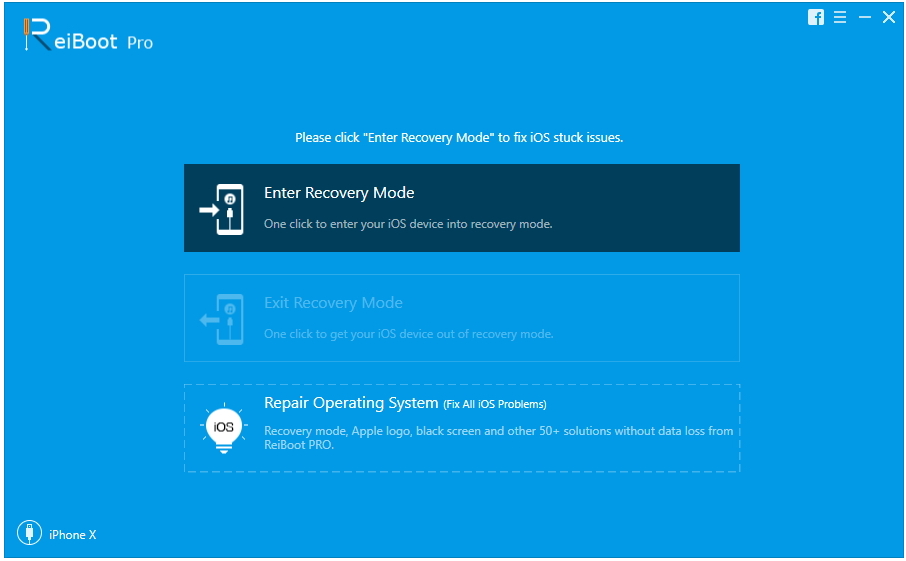
Resumé
Når din iPhone Lås-knap sidder fast, er AssistiveTouch en fantastisk midlertidig løsning. Men du vil måske få det løst. Lad os vide, hvad din oplevelse er med beskadiget iPhone hardware.









